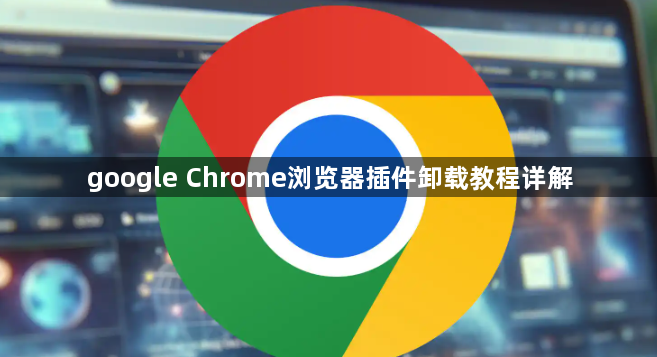
1. 进入扩展程序管理页面:打开Chrome浏览器,点击右上角的三个点图标,选择“更多工具”,然后点击“扩展程序”。或者在地址栏输入`chrome://extensions/`并按回车键,直接进入扩展程序管理页面。
2. 定位要卸载的插件:在扩展程序管理页面中,会列出所有已安装的插件。找到你想要卸载的插件,可以通过浏览列表或使用搜索框(如果有)来快速定位。
3. 卸载插件:点击要卸载插件右侧的“移除”按钮(通常是一个垃圾桶图标)。点击“移除”按钮后,会弹出一个确认对话框,询问你是否确定要删除该插件。确认后点击“删除”按钮,Chrome浏览器将卸载该插件,并且该插件的相关数据也会被一并清除。
4. 注意事项:在卸载插件时,要确保你了解该插件的功能和作用,避免误删有用的插件。有些插件可能是其他软件或功能所必需的,卸载前请考虑清楚。如果插件有重要的设置或数据,卸载前可能需要先进行备份或导出操作。